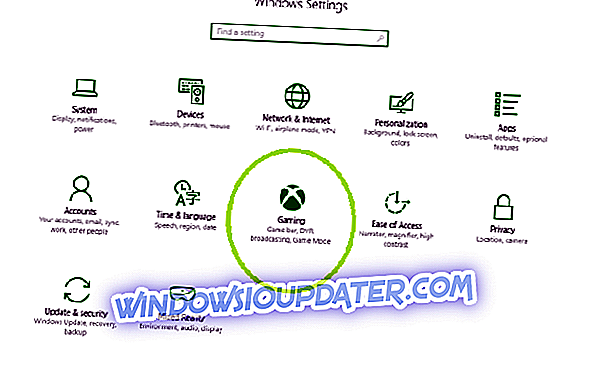Како могу поправити грешку ажурирања 8024А000?
- Покрените алатку за решавање проблема са услугом Виндовс Упдате
- Зауставите услуге Виндовс Упдате
- Преименујте фасциклу Виндовс Упдате
- Региструјте поново ДЛЛС
- Поново покрените Виндовс Упдате Сервицес
- Комбинујте нека од горе наведених решења
- Проверите антивирусне алате
- Очистите рачунар за покретање
Постоје неке старе грешке које званично нису исправиле Мицрософт, а различити корисници Виндовс 10 и Виндовс 8.1 још увек их пријављују. У овом водичу ћемо се фокусирати на грешку 8024А000 и како је можете поправити.

У фебруару 2009. године, неко се жалио да када покуша да преузме исправке, Виндовс прави грешку 8024А000. Од тада, ово је постало један од најпосећенијих тема на под-форуму за Виндовс 8.1 на Веб локацији Мицрософт Цоммунити, уз предложене разне поправке. Покушавамо да пронађемо неке од оних који раде да бисте се решили свог проблема.
Како могу поправити грешку ажурирања Виндовса 8024а000?
Решење 1 - Покрените алатку за решавање проблема са услугом Виндовс Упдате
Пре свега, потребно је да обавите опште решавање проблема у Виндовс Упдате-у, јер сте можда само срећни и могли бисте да га решите само тако. У оперативном систему Виндовс 10 можете да покренете алат за решавање проблема на страници Подешавања.

На старијим верзијама оперативног система, као што су Виндовс 7 или Виндовс 8.1, можете покренути алат са контролне табле.

Решење 2 - Зауставите услуге Виндовс Упдате
Ако не ради, онда ћете морати да зауставите сервисе који се односе на Виндовс Упдате. За то следите следеће:
- Кликните на дугме Старт, изаберите ставку Сви програми, изаберите ставку Прибор, кликните десним тастером миша на ставку Командна линија и изаберите ставку Покрени као администратор
- Ако примите обавештење из Контроле корисничког налога, кликните на дугме Настави.
- У командној линији откуцајте следеће команде и притисните ЕНТЕР после сваке команде.
- нет стоп вуаусерв
- нет стоп битс
- нет стоп цриптсвц
- Не затварајте прозор командне линије.
Решење 3 - Преименујте фасциклу Виндовс Упдате
Ако то није помогло, покушајте да преименујете фасцикле које се односе на Виндовс Упдате тако што ћете пратити следеће:
- У командној линији откуцајте следеће команде, а затим након сваке команде притисните тастер:
рен% системроот% Систем32Цатроот2 Цатроот2.олд
рен% системроот% СофтвареДистрибутион СофтвареДистрибутион.олд
- Не затварајте прозор командне линије
Решење 4 - Региструјте ДЛЛС поново
Такође, можда ћете морати да региструјете ДЛЛ који се односи на Виндовс Упдате на следећи начин:
1. Копирајте и налепите следећи текст у нови документ Нотепад и сачувајте датотеку као ВиндовсУпдате.БАТ
2. Ако је исправно сачувана, икона ће се променити из Нотепад датотеке у БАТ датотеку која има два плава зупца као своју икону.
3. Можете ручно унети сваку команду у командну линију
регсвр32 ц: виндовссистем32вбсцрипт.длл / с
регсвр32 ц: виндовссистем32мсхтмл.длл / с
регсвр32 ц: виндовссистем32мсјава.длл / с
регсвр32 ц: виндовссистем32јсцрипт.длл / с
регсвр32 ц: виндовссистем32мскмл.длл / с
регсвр32 ц: виндовссистем32ацткпрки.длл / с
регсвр32 ц: виндовссистем32схдоцвв.длл / с
регсвр32 вуапи.длл / с
регсвр32 вуауенг1.длл / с
регсвр32 вуауенг.длл / с
регсвр32 вуцлтуи.длл / с
регсвр32 вупс2.длл / с
регсвр32 вупс.длл / с
регсвр32 вувеб.длл / с
регсвр32 Софтпуб.длл / с
регсвр32 Мссип32.длл / с
регсвр32 Инитпки.длл / с
регсвр32 софтпуб.длл / с
регсвр32 винтруст.длл / с
регсвр32 инитпки.длл / с
регсвр32 дссенх.длл / с
регсвр32 рсаенх.длл / с
регсвр32 гпкцсп.длл / с
регсвр32 сццбасе.длл / с
регсвр32 слбцсп.длл / с
регсвр32 цриптдлг.длл / с
регсвр32 Урлмон.длл / с
регсвр32 Схдоцвв.длл / с
регсвр32 Мсјава.длл / с
регсвр32 Ацткпрки.длл / с
регсвр32 Олеаут32.длл / с
регсвр32 Мсхтмл.длл / с
регсвр32 мскмл.длл / с
регсвр32 мскмл2.длл / с
регсвр32 мскмл3.длл / с
регсвр32 Бровсеуи.длл / с
регсвр32 схелл32.длл / с
регсвр32 вуапи.длл / с
регсвр32 вуауенг.длл / с
регсвр32 вуауенг1.длл / с
регсвр32 вуцлтуи.длл / с
регсвр32 вупс.длл / с
регсвр32 вувеб.длл / с
регсвр32 јсцрипт.длл / с
регсвр32 атл.длл / с
регсвр32 Мссип32.длл / с
Решење 5 - Поново покрените Виндовс Упдате Сервицес
Такође, можда ћете морати да поново покренете сервисе који се односе на Виндовс Упдате тако што ћете следити ове кораке:
- Кликните на дугме Старт, изаберите ставку Сви програми, изаберите ставку Прибор, кликните десним тастером миша на ставку Командна линија и изаберите ставку Покрени као администратор.
- Ако примите обавештење из Контроле корисничког налога, кликните на дугме Настави.
- У командној линији откуцајте следеће команде и притисните ЕНТЕР после сваке команде.
нет старт вуаусерв
почетни битови мреже
нет старт цриптсвц
екит
- Проверите да ли постоје исправке помоћу услуге Виндовс Упдате да бисте видели да ли је проблем решен.
Решење 6 - Комбинујте нека од горе наведених решења
Пробајте и следеће:
- Притисните Виндовс + Кс типке и одаберите наредбени редак (админ).
- У прозору командне линије копирајте и налепите команде (све одједном) -
- нет стоп вуаусерв
- нет стоп цриптСвц
- нет стоп битс
- нет стоп мсисервер
- рен Ц: ВиндовсСофтвареДистрибутион СофтвареДистрибутион.олд
- рен Ц: ВиндовсСистем32цатроот2 цатроот2.олд
- нет старт вуаусерв
- нет старт цриптСвц
- почетни битови мреже
- нет старт мсисервер
- паусе
- Сачекајте да се процес заврши.
- Затворите промпт за наредбе.
- Сада идите на Виндовс упдате и проверите.
Решење 7 - Проверите антивирусне алате
Такође, добра је идеја да проверите да ли имате два антивирусна софтвера у исто време, јер то често није добра идеја и може довести до конфликтног софтвера.
Решење 8 - Чисто покретање рачунара
- Идите на Старт> типе мсцонфиг > притисните Ентер
- Идите на Конфигурација система> кликните на картицу Услуге> потврдите избор у пољу за потврду Сакриј све Мицрософт услуге> кликните Онемогући све.

- Идите на картицу Стартуп> Опен Таск Манагер.
- Изаберите сваку ставку за покретање> кликните Онемогући

- Затворите Менаџер задатака> поново покрените рачунар.
Обавестите ме остављајући свој коментар испод ако је ово решило ваше проблеме. Ако не, покушаћу да га погледам и додам још решења ако их има.
Додатна решења за исправљање грешака надоградње на Виндовс рачунарима
- Поправи: Виндовс 10 Упдате код грешке 0к80246008
- Како поправити Виндовс Упдате грешка 0к80070057 једном за свагда
- Исправите грешку Виндовс Упдате 0к80070003: 5 метода које заиста функционишу